如何选择备份文件服务器?
不知道什么样的备份文件服务器好?在这里你可以参考一些基本的备份策略,还可以找到一款专业的备份软件,立即看看。
服务器备份和恢复是指从服务器内容创建数据副本并通过备份恢复服务器以防止数据丢失的过程。许多因素,包括硬件故障、断电、数据损坏、人为错误、自然灾害、意外删除以及黑客、盗窃、恶意活动等网络犯罪威胁,都可能导致数据丢失。物理服务器也容易受到这些因素的影响。
服务器是任何组织的重要组成部分,因为它们收集并向用户提供请求的文件或信息,因此,备份 Windows Server 的必要性无需进一步阐述。在这篇文章中,我将介绍 3 种备份和还原 Windows Server的简单方法,供您参考,适用于Windows Server 2008、2012、2016、2019 和 2022。一种是内部Windows ServerBackup,另一种是多功能服务器备份解决方案。
Microsoft 推出 Windows Server Backup来为已安装的服务器执行基本的备份和恢复任务,该任务复制完整的服务器、选择的卷、系统状态、单个文件或文件夹以及用于裸机恢复的备份,并将它们恢复到特定位置,例如根据需要使用 NAS设备。
1.在服务器管理器中,启动“添加角色和功能向导”,然后单击“开始之前”页面上的“下一步”。
2. 在安装类型部分中,将基于角色和基于功能的安装保留为默认值,然后单击下一步。
3.在“服务器选择”和“服务器角色”页面上单击“下一步”。
4. 在“功能”部分中,选择“Windows Server Backup”并单击“下一步”。
5. 在“确认”页面上,单击“安装”。安装后单击“关闭” 。
1. 启动服务器管理器 >工具> Windows Server Backup。在 Windows Server中,单击开始>管理工具> Windows Server Backup。
2. 输入备份操作员凭据,如果“用户帐户控制”对话框中询问您,请单击“确定”。
3. 选择本地备份。
4. 单击“操作”部分中的“备份一次”以打开向导。
5. 在备份选项页面上,选择不同选项>下一步。
6. 在选择备份配置页面上,选择完整服务器(推荐)>下一步。
7. 在“指定目标类型”页面上,选择“本地驱动器”或“远程共享文件夹”>“下一步”。
8. 在“选择备份目标”页面上,指定备份位置。
9. 在“确认”页面,单击“备份”,等待备份过程。单击“关闭”。
Wbadmin.exe 是一个命令行工具,用于备份和恢复操作系统、卷、文件/文件夹和应用程序。
命令比较简单,启动提升的命令提示符以输入命令并按ENTER。
wbadmin start backup -backuptarget:
傲梅企业备份标准版,一款专业的服务器备份软件,支持各种Windows操作系统,包括Windows Server 2022/2016(R2)/2012(R2)/2003/SBS 2008/SBS 2003和Windows 11/10/8/7/XP等。支持以上5种备份方式,在服务器备份方面具有以下优势:
使用这个工具之前需要到下载中心下载并安装它,下面是使用此工具实现服务器数据备份方式的步骤。
1. 启动软件,在主界面中点击“备份”然后选择“系统备份”,也可以选择其他备份功能。
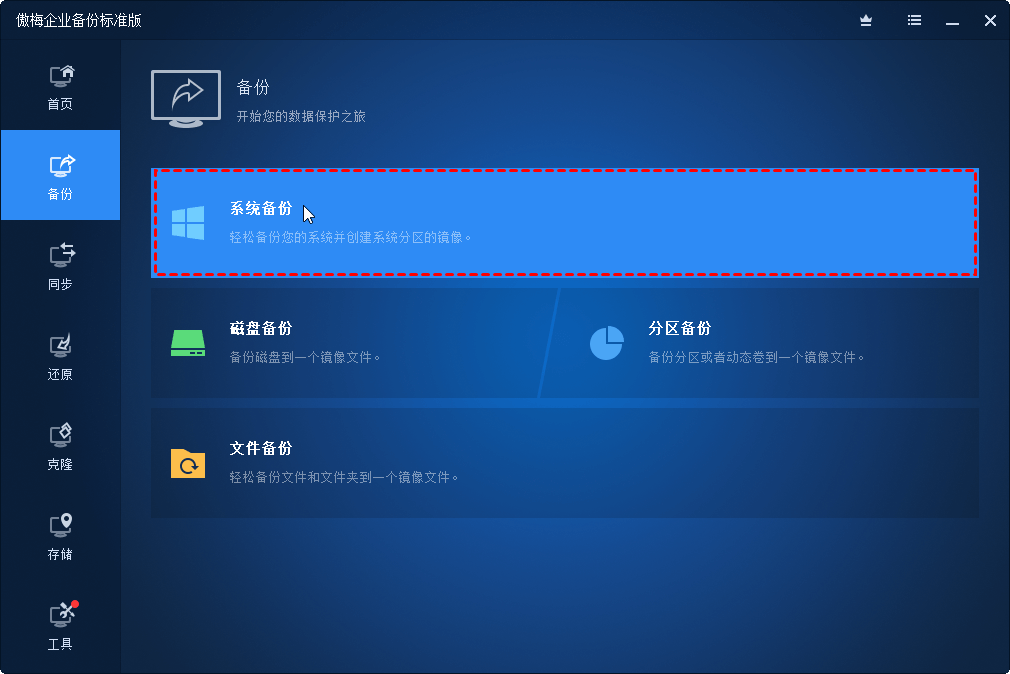
2. 软件会自动选择和系统有关的分区,只要点击下方的倒三角图标选择存储备份的目标位置即可。

3. 点击左下角的三个选项设置需要的备份方式,如点击“备份策略”,然后可以选择服务器数据备份三种方式:完全备份、增量备份、差异备份的方式。
4. 设置完成后点击“开始备份”启动备份任务。
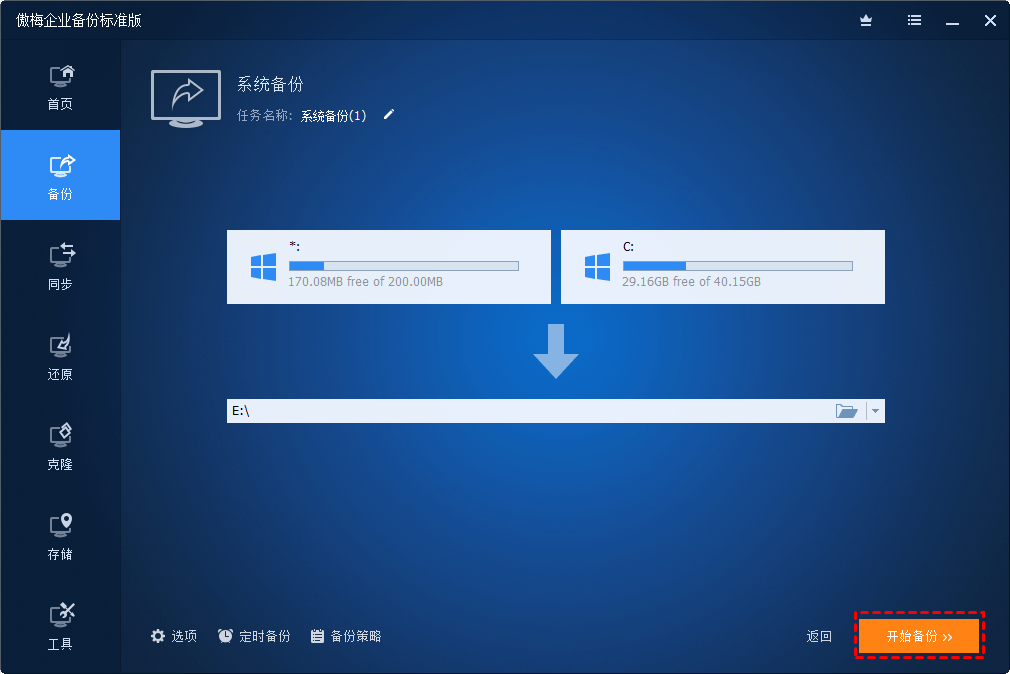
对于互联网上充满网络威胁的组织来说,服务器备份和恢复也至关重要。我在本文中介绍了 3 种轻松备份和还原 Windows Server 的方法,包括 Windows Server Backup、Wbadmin.exe 和傲梅企业备份标准版。
但 Windows Server Backup 的备份选项有限,并且在网络位置恢复时可能具有挑战性,而如果没有 GUI,Wbadmin.exe 可能会有点棘手。您可以选择经济实惠且智能的服务器备份解决方案-傲梅企业备份标准版,它具有多种策略来简化您的所有工作。